Comment reconstruire le MBR d’un disque dur ?
Je vous ai récemment parlé d’un problème avec l’ordinateur de ma belle-famille qui refuse de démarrer et pour lequel j’ai dû installer Windows 10 sur un disque dur externe pour réparer Windows 10 pour eux.
Continuez mon aventure passionnante, cette fois sur l’ordinateur personnel d’un ami. Car quand on s’y connaît un peu en informatique, on a tendance à collectionner tous les ordinateurs à moins de cinquante kilomètres de chez soi…
Ce PC est à nouveau un ordinateur portable et au démarrage Windows 10 affiche le message inquiétant suivant : Système d’exploitation introuvable.
Enfin, pas besoin de réinitialiser Windows : message Système d’exploitation introuvable est un grand problème informatique classique et des problèmes connexes MBR Un ordinateur qui empêche le démarrage du système d’exploitation.
Qu’est-ce que le MBR d’un disque dur ?
MBR oui abbr enregistrement de démarrage principal mais Zone de démarrage ou Zone de démarrage.
Il s’agit en fait du premier secteur d’un disque dur adressable : ce premier secteur se trouve au niveau du cylindre 0, de la tête 0 et du secteur 1.
Cet enregistrement de démarrage a une taille de 512 octets et contient le soi-disant Tableau des partitions disque dur et gérer le démarrage du système d’exploitation.
donc quand tu reçois le message Système d’exploitation introuvable cela est généralement dû à un problème avec le MBR du disque dur qui empêche le démarrage du système d’exploitation.
Si vous souhaitez en savoir plus, consultez l’article Wikipedia sur le MBR qui approfondit le sujet : https://fr.wikipedia.org/wiki/Master_boot_record
Nous allons maintenant voir deux méthodes de réparation d’un disque dur MBR : Solutions utilisant l’invite de commande de Windows 10 et L’autre est livré avec un logiciel dédié, EaseUS Partition Master.
Réparer le MBR du disque dur à l’aide de l’invite de commande Windows
Voici la procédure pour réparer le MBR avec une clé USB d’installation de Windows 10 pour résoudre les problèmes de démarrage, par ex. redémarrez et sélectionnez le périphérique de démarrage approprié
- Téléchargez Windows 10 et suivez les instructions de notre tutoriel pour créer une clé USB d’installation pour réinitialiser Windows 10.Démarrez votre ordinateur sur la clé USB contenant Windows 10, sélectionnez français comme langue d’installation et cliquez sur Options de réparation d’ordinateur.
- Cliquez sur Choisissez une autre option puis sur problème résolu Puis options avancées dernier choix invite de commande.
- Types de enregistrement de démarrage/fixmbr Créer un nouveau Master Boot Record (MBR) dans l’invite de commande de Windows 10
- Puis à l’invite de commande entrez : enregistrement de démarrage/fixboot Remplacez le secteur de démarrage.
- A l’invite de commande tapez : Exportation puis clique redémarrage dans les options de réparation. Vous pouvez éjecter votre clé USB et redémarrer sur votre disque dur.
Réparer le MBR du disque dur avec EaseUS Partition Master
Voici un moyen simple et efficace de dépanner votre ordinateur : pas besoin de taper la ligne de commande à l’invite de commande Windows cette fois (je sais que certains d’entre vous y sont allergiques).
Nous utiliserons un logiciel installé sur un autre ordinateur pour reconstruire le MBR du disque dur, permettant à Windows de redémarrer.
Connectez le disque dur endommagé à un autre ordinateur
Bien sûr, il y a des limitations si vous voulez éviter la ligne de commande et les USB live Linux fournissent de puissants outils liés à Linux (ce sont des moyens très efficaces de réparer les disques durs).Cela signifie que vous connectez votre disque dur à un autre ordinateur qui installera et exécutera Maître de partition EaseUS.
Si votre disque dur provient d’un ordinateur portable ou d’une tour, sachez qu’il existe des boîtiers de disque dur externe à moins de 10 euros qui se connectent via USB. Cela facilitera la connexion de votre disque dur à un autre ordinateur.
Ensuite je vous propose de restaurer le téléchargement MBR de votre disque dur puis d’installer le logiciel Maître de partition EaseUSNous avons utilisé le logiciel deux fois pour changer les lettres attribuées aux disques durs et pour nettoyer leurs disques durs.
Téléchargez et installez EaseUS Partition Master, logiciel de partition de disque dur
Le logiciel est puissant, fiable, facile à installer et très simple à utiliser. Et il existe aussi une version gratuite ! Fini les liveCD sous Linux ou la ligne de commande !
Télécharger EaseUS Partition Master
Veuillez noter qu’il existe différentes versions de ce logiciel de partitionnement de disque, qui varient selon les fonctionnalités et votre utilisation du logiciel (notamment le nombre de licences).
Téléchargez et installez si vous ne l’avez pas déjà fait Maître de partition EaseUS. Personnellement, je choisis la version maison du logiciel de gestion de disque).
Ensuite, exécutez-le pour résoudre le problème de MBR corrompu.
Reconstruire le MBR endommagé avec EaseUS Partition Master
Réparez MBR en quelques clics !
- Dans la liste des disques durs, faites un clic droit sur le disque dur corrompu MBR (il ne doit pas être en première position) et sélectionnez reconstruire le MBR.
Faites un clic droit sur le disque dur avec précaution.Ne faites pas cela sur l’une des partitions du disque dur pour obtenir des options reconstruire le MBRil ne sera pas affiché sur la partition.
- Choisissez votre système d’exploitation ( Windows 10 / Windows 8/ Windows 7 / les fenêtres etc…) dans les suggestions de la liste, puis appuyez sur confirmer.
- Il ne vous reste plus qu’à cliquer Appliquer les modifications (icône valide) pour terminer la reconstruction du MBR.
- Remettez votre disque dur dans le PC d’origine et redémarrez-le pour voir si le problème est résolu !
Voici quelques autres fonctionnalités du logiciel Maître de partition EaseUS Informations sur MBR :
Si cela ne résout pas votre problème ou si vous avez d’autres soucis liés à l’informatique, n’hésitez pas à consulter notre rubrique dépannage informatique !
Article réalisé en partenariat avec EaseUS


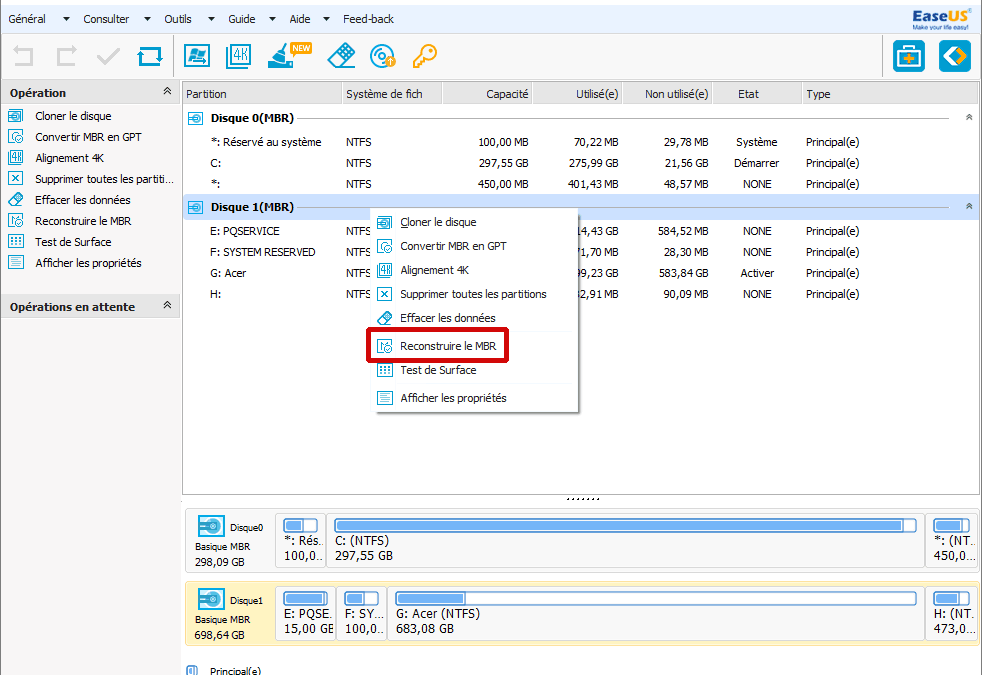
Stay connected